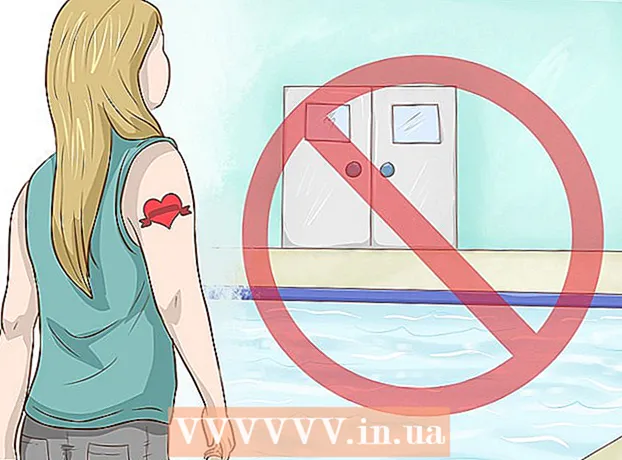Müəllif:
Marcus Baldwin
Yaradılış Tarixi:
16 İyun 2021
YeniləMə Tarixi:
1 İyul 2024
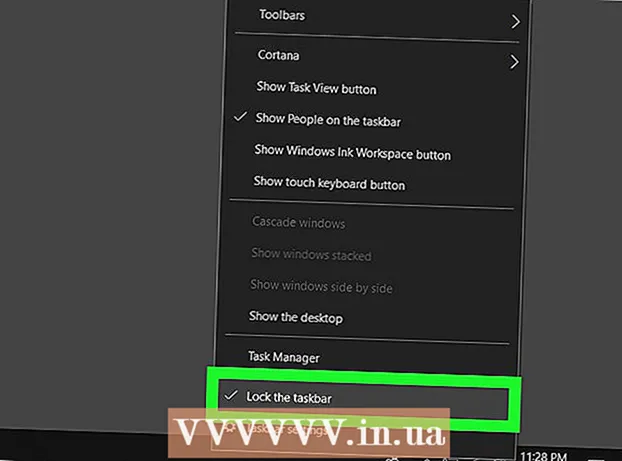
MəZmun
Windows tapşırıq çubuğu asanlıqla genişləndirilə və kiçilə bilər. Bəlkə də tapşırıq çubuğunun ölçüsünü dəyişdirmək, gizlətməyi aktivləşdirmək və ya söndürmək, hətta ekranın üst və ya yanlarına yerləşdirmək istərdiniz. Bu məqalə bunu necə edəcəyinizi sizə göstərəcək.
Addımlar
 1 Görev çubuğunun sökülməsi. Windows masa üstü tapşırıq çubuğunun ölçüsünü dəyişmək üçün bunu edin. Görev çubuğundakı boş bir yerə sağ vurun və "Dock tapşırıq çubuğu" seçiminin yoxlanıldığından əmin olun; bir onay işareti görürsünüzsə, "Görev çubuğunu sabitle" düyməsini basın.
1 Görev çubuğunun sökülməsi. Windows masa üstü tapşırıq çubuğunun ölçüsünü dəyişmək üçün bunu edin. Görev çubuğundakı boş bir yerə sağ vurun və "Dock tapşırıq çubuğu" seçiminin yoxlanıldığından əmin olun; bir onay işareti görürsünüzsə, "Görev çubuğunu sabitle" düyməsini basın.  2 Görev çubuğunun üst sərhədinin üzərinə gedin. Göstərici iki başlı oxa dəyişir.
2 Görev çubuğunun üst sərhədinin üzərinə gedin. Göstərici iki başlı oxa dəyişir.  3 Tapşırıq çubuğunun sərhədini vurun və yuxarı sürükləyin. Bu, tapşırıq çubuğunu genişləndirəcək. Paneli kiçiltmək üçün haşiyəsini aşağı çəkin.
3 Tapşırıq çubuğunun sərhədini vurun və yuxarı sürükləyin. Bu, tapşırıq çubuğunu genişləndirəcək. Paneli kiçiltmək üçün haşiyəsini aşağı çəkin.  4 Görev çubuğu üçün fərqli bir mövqe seçin. Ekranın sağına, soluna və ya yuxarıya hərəkət etdirilə bilər. Görev çubuğunu ekranın yuxarı, sol və ya sağ tərəfinə sürükləyin.
4 Görev çubuğu üçün fərqli bir mövqe seçin. Ekranın sağına, soluna və ya yuxarıya hərəkət etdirilə bilər. Görev çubuğunu ekranın yuxarı, sol və ya sağ tərəfinə sürükləyin. - Görev çubuğu ekranın altındakı istədiyiniz məzmunu əhatə edərsə faydalıdır (beləliklə müvəqqəti olaraq qarışıqlıqdan qurtula bilərsiniz).
 5 Görev çubuğunun avtomatik gizlənməsini deaktiv edin. Sisteminiz sizi narahat edən tapşırıq çubuğunu avtomatik olaraq gizlətməyə qurulubsa, bu xüsusiyyəti deaktiv etmək üçün aşağıdakı adımları yerinə yetirin:
5 Görev çubuğunun avtomatik gizlənməsini deaktiv edin. Sisteminiz sizi narahat edən tapşırıq çubuğunu avtomatik olaraq gizlətməyə qurulubsa, bu xüsusiyyəti deaktiv etmək üçün aşağıdakı adımları yerinə yetirin: - Görev çubuğundakı boş bir yerə sağ vurun.
- Açılan menyunun altındakı Ayarlar (Windows 7 və 8-də Xüsusiyyətlər) düyməsini basın.
- "Kompüterimdəki tapşırıq çubuğunu avtomatik olaraq gizlə" yanındakı kaydırıcıyı basın.
- "Tabletimdəki tapşırıq çubuğunu avtomatik olaraq gizlə" yanındakı kaydırıcıyı basın.
 6 Görev çubuğundakı nişanları daha kiçik edin (istəsəniz). Bunu etmək üçün aşağıdakı adımları yerinə yetirin:
6 Görev çubuğundakı nişanları daha kiçik edin (istəsəniz). Bunu etmək üçün aşağıdakı adımları yerinə yetirin: - Görev çubuğundakı boş bir yerə sağ vurun.
- Açılan menyunun altındakı Ayarlar (Windows 7 və 8-də Xüsusiyyətlər) düyməsini basın.
- Kiçik Nişanlar İstifadə etin yanındakı kaydırıcıyı basın.
 7 Basın
7 Basın  sağ alt küncdə (yalnız Windows 8 və 10). Bu nişan yuxarıya doğru ox kimi görünür. Açılan bir pəncərə bütün gizli nişanları göstərəcəkdir. İndi tapşırıq çubuğunda və ya gizli nişanlar pəncərəsində hansı nişanların göstərilməsini təyin edin - bunu etmək üçün nişanları tapşırıq çubuğundan gizli nişanlar sahəsinə sürükləyin və əksinə.Bu, tapşırıq çubuğunu lazımsız nişanlardan azad edəcək.
sağ alt küncdə (yalnız Windows 8 və 10). Bu nişan yuxarıya doğru ox kimi görünür. Açılan bir pəncərə bütün gizli nişanları göstərəcəkdir. İndi tapşırıq çubuğunda və ya gizli nişanlar pəncərəsində hansı nişanların göstərilməsini təyin edin - bunu etmək üçün nişanları tapşırıq çubuğundan gizli nişanlar sahəsinə sürükləyin və əksinə.Bu, tapşırıq çubuğunu lazımsız nişanlardan azad edəcək.  8 Görev çubuğunu bağlayın. Bunu istədiyiniz kimi edin. Görev çubuğundakı boş bir yerə sağ vurun və menyudan "Dock Görev Çubuğu" nu seçin.
8 Görev çubuğunu bağlayın. Bunu istədiyiniz kimi edin. Görev çubuğundakı boş bir yerə sağ vurun və menyudan "Dock Görev Çubuğu" nu seçin.
Xəbərdarlıqlar
- Görev çubuğunu genişləndirsəniz, görünmək istədiyiniz masaüstünün bir hissəsini əhatə edəcək.